Preciso desinstale o Cisco AnyConnect no Mac devido a problemas de conectividade, conflitos com outro software ou apenas deseja liberar recursos do sistema e mudar para uma VPN diferente? Você não consegue removê-lo com sucesso do seu dispositivo?
Mostraremos três maneiras fáceis de desinstale corretamente o Cisco AnyConnect on Mac e excluir todos os seus arquivos relacionados da seu dispositivo em este artigo.
Conteúdo: Parte 1. Onde os perfis do Cisco AnyConnect são armazenados no Mac?Parte 2. Como remover completamente o Cisco AnyConnect do Mac?Parte 3. Como desinstalar manualmente o AnyConnect no Mac?Parte 4. Desinstale o Cisco AnyConnect no Mac usando o TerminalConclusão
Parte 1. Onde os perfis do Cisco AnyConnect são armazenados no Mac?
Cisco AnyConnect é uma rede privada virtual (VPN) que protege dispositivos móveis e desktop. O programa estabelece uma conexão criptografada usando autenticação multifator, permitindo que as organizações trabalhem com segurança pela internet.
Antes de apresentarmos maneiras de desinstalar o Cisco AnyConnect no Mac, precisamos saber onde os perfis estão armazenados. Em um Mac, os perfis do Cisco AnyConnect normalmente são armazenados no seguinte diretório: /opt/cisco/anyconnect/profile. Este diretório contém arquivos XML que definem os perfis de conexão VPN.
Como acessar os perfis:
Abra o localizador:
- Navegue até o menu Ir e selecione Ir para a pasta....
- Insira /opt/cisco/anyconnect/profile e clique em Ir.
- Abra o Terminal e digite cd /opt/cisco/anyconnect/profile para navegar até o diretório.
- Use ls para listar os arquivos de perfil armazenados lá.
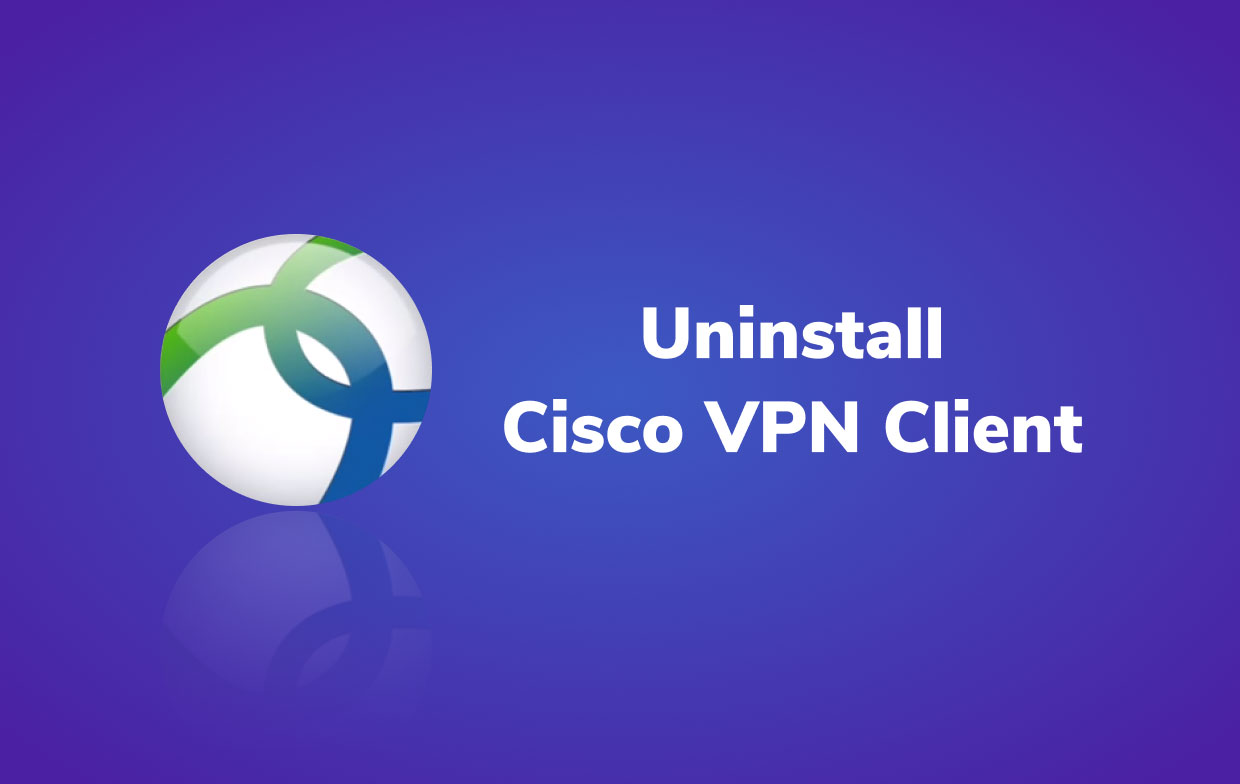
Parte 2. Como remover completamente o Cisco AnyConnect do Mac?
Vamos começar com a abordagem mais eficiente e direta para desinstalar o Cisco AnyConnect no Mac, usando PowerMyMac. Isso o ajudará a otimizar seu Mac, excluindo arquivos inúteis, duplicados, entre outras coisas.
E o módulo Desinstalador torna a desinstalação de aplicativos do Mac muito fácil. Por exemplo, você pode facilmente remover Google Chrome, Office, Ubuntu e outros softwares que você acha difícil desinstalar manualmente e excluir seus arquivos associados.
Portanto, se quiser desinstalar facilmente o Cisco AnyConnect no Mac com apenas alguns cliques, você pode seguir estas etapas abaixo:
- Inicie o PowerMyMac e escolha Desinstalador de aplicativos. Examine todos os programas instalados no seu Mac pressionando o botão SCAN botão.
- Escolha Cisco AnyConnect no menu suspenso e uma lista de todos os arquivos vinculados a ele aparecerá no lado direito.
- Quando você clica no LIMPO botão, o Cisco AnyConnect será desinstalado.
- Aguarde a mensagem "Limpeza concluída" aparecer e clique em Concluir. Não é simples e rápido? Seu Mac não tem mais o Cisco AnyConnect ou qualquer um de seus arquivos vinculados.

Parte 3. Como desinstalar manualmente o AnyConnect no Mac?
Siga estas instruções para desinstalar manualmente Cisco AnyConnect no Mac com todos os seus arquivos e pastas associados. O Cisco AnyConnect deve ser fechado primeiro. Você não poderá remover o Cisco AnyConnect do seu computador se ele ainda estiver sendo executado em segundo plano.
- Selecione todos os processos em monitor de atividade. Escolha todos os processos relacionados ao Cisco AnyConnect da lista. Clique em Quit Process e selecione Quit na caixa de diálogo.
- Abra o Finder e escolha Cisco AnyConnect no menu Aplicativos no lado esquerdo.
- Exclua o Cisco AnyConnect arrastando-o para a Lixeira (ou clique com o botão direito do mouse e selecione a opção Mover para a Lixeira).
- Clique no ícone Lixeira e selecione a opção Esvaziar Lixeira para iniciar a desinstalação.
- Abra o Launchpad e digite "Cisco AnyConnect" na caixa de pesquisa.
- Mantenha o botão do mouse pressionado no ícone do aplicativo até que ele comece a tremer. Em seguida, abaixo do ícone, escolha o botão "X" para iniciar o processo de desinstalação.
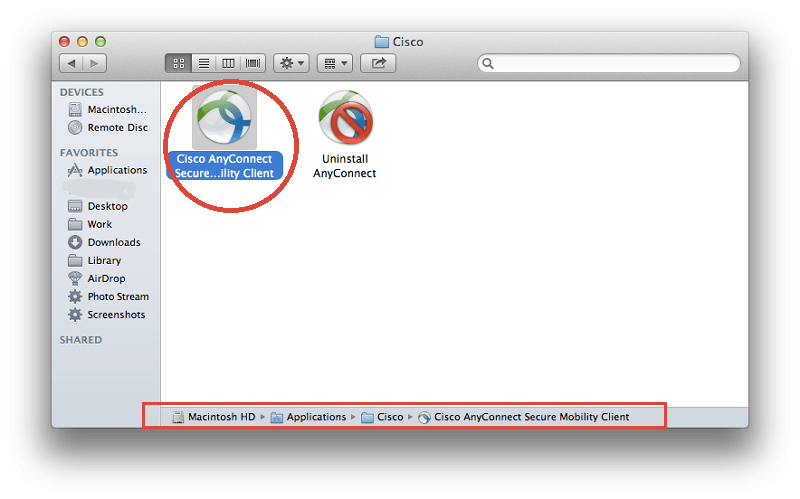
Embora o Cisco AnyConnect não esteja mais instalado em sua máquina, os arquivos conectados permanecem. Os arquivos de suporte para Cisco AnyConnect podem estar localizados na pasta Biblioteca do usuário. Seus logs, caches, preferências e outros arquivos de serviço todos devem ser pesquisados explicitamente. Essas pastas são frequentemente ocultas para que os usuários não as removam acidentalmente, pois a remoção de alguns desses dados pode causar problemas no computador.
Passo 1. Abra o Finder, escolha Ir para a pasta na barra de menus e clique em OK. Digite o caminho da Biblioteca de nível superior em seu disco rígido: / Library. Procure nos seguintes locais mercadorias com o nome Cisco AnyConnect:
-
/Library /Library/Caches/Library/Preferences/Library/Application Support/Library/LaunchAgents/Library/LaunchDaemons/Library/PreferencePanes/Library/StartupItems
Etapa 2. Para desinstalar completamente o Cisco AnyConnect no Mac, você deve identificar e remover quaisquer arquivos ou pastas com o mesmo nome no mesmo conjunto de diretórios.
Passo 3. Para eliminar permanentemente os remanescentes do Cisco AnyConnect, esvazie a lixeira.
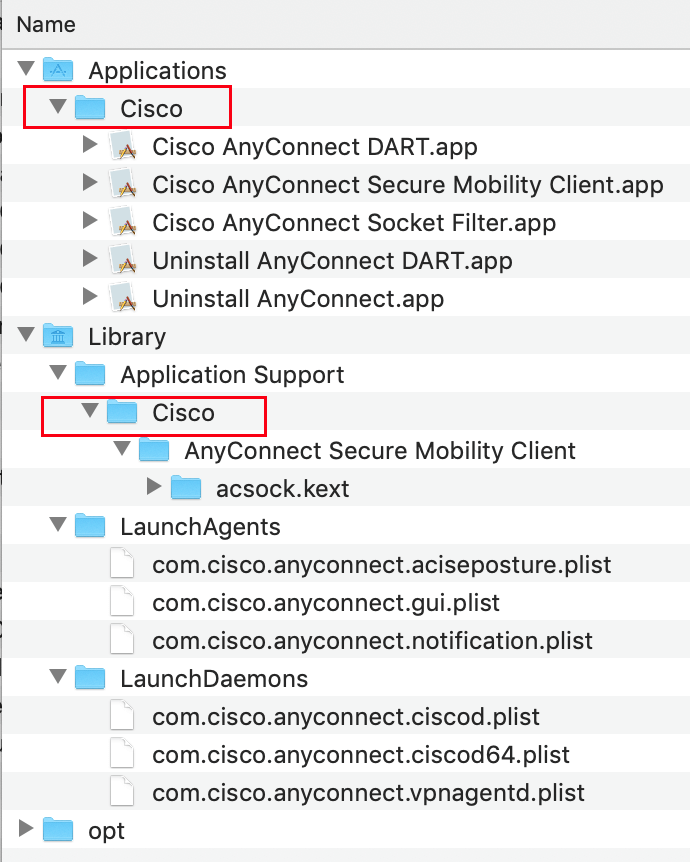
Parte 4. Desinstale o Cisco AnyConnect no Mac usando o Terminal
Para remover completamente o Cisco AnyConnect, você precisará excluir vários arquivos do sistema (certificados de segurança, versões anteriores do cliente e assim por diante), o que pode ser feito com um script específico executado de um terminal janela no Mac OS X.
Antes de começar, certifique-se de excluir com sucesso o Cisco AnyConnect do seu Mac, você deve ter recursos de administrador. Se você não instala aplicativos regularmente em seu computador, entre em contato com a CSS IT ou com o departamento de TI local.
Antes de instalar uma nova versão do Cisco AnyConnect, você deve seguir esta etapa.
Para desinstalar o Cisco AnyConnect no Mac usando o Terminal:
- Inicie o programa Terminal. Na janela Terminal, digite o seguinte exatamente como aparece:
sudo /usr/local/bin/vpn_uninstall
- No teclado, pressione a tecla Enter e, quando solicitado, digite sua senha.
Você será solicitado a excluir todos os seus perfis e certificados, todos os binários, scripts de inicialização, certificados, perfis e quaisquer pastas produzidas durante o processo de instalação serão apagadas se você disser sim.
Se você escolher não, todos os binários e scripts de inicialização serão excluídos, mas o vpnclient.ini arquivo, certificados e perfis serão mantidos.
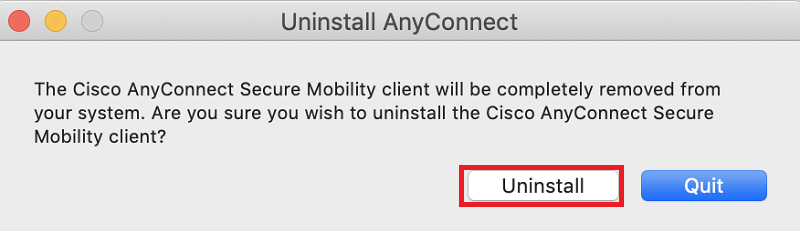
Conclusão
Desinstalar manualmente o Cisco AnyConnect para Mac não é apenas trabalhoso, mas também pode ser perigoso se você não estiver familiarizado com ele. É mais rápido utilizar o PowerMyMac em vez de procurar arquivos residuais espalhados pela pasta da biblioteca, um por um, é uma escolha melhor. Também ajuda a aumentar a segurança do seu Mac, otimizando-o e eliminando quaisquer arquivos estranhos.



